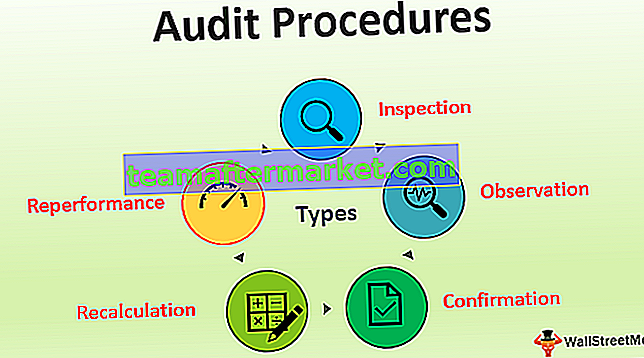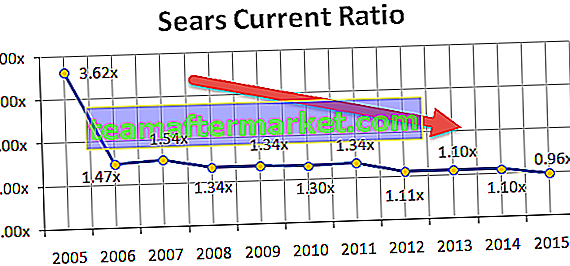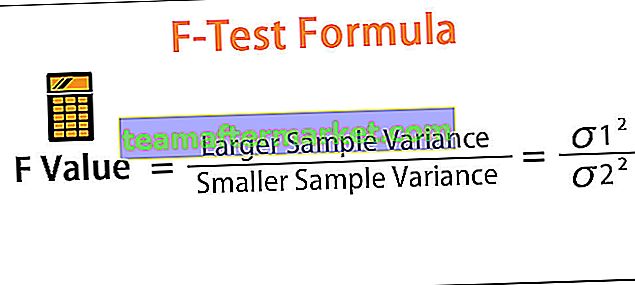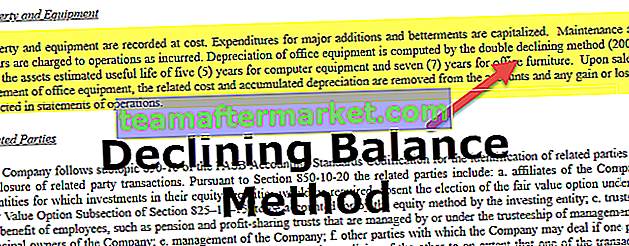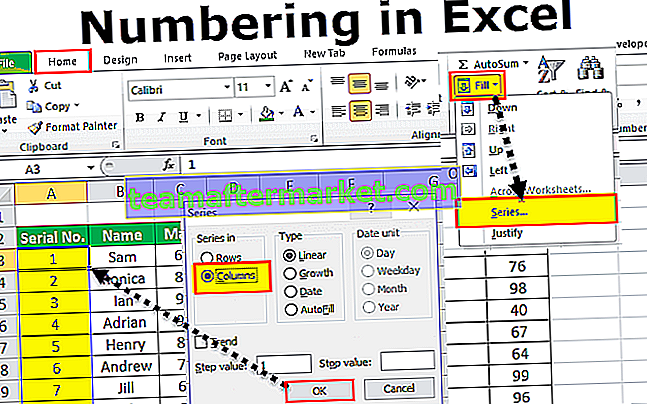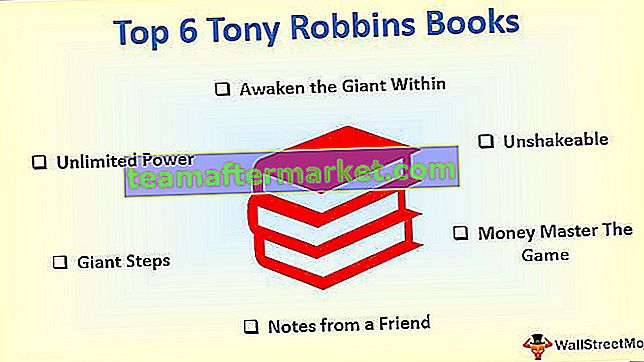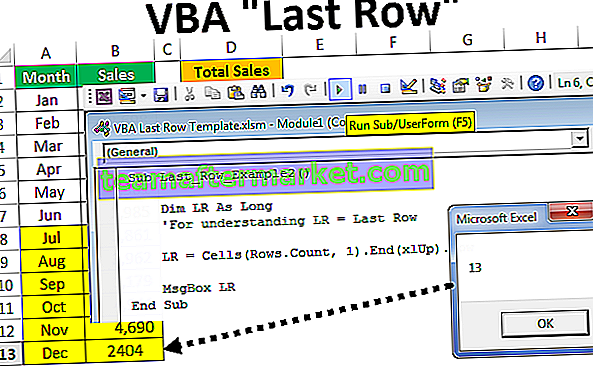Skillnaden mellan Excel-rader och kolumner
Rader och kolumner är två olika egenskaper i excel som utgör en cell eller ett intervall eller en tabell tillsammans, i allmänhet är den vertikala delen av Excel-kalkylbladet känd som kolumner och de kan vara 256 av dem i ett kalkylblad och den horisontella delen i kalkylbladet kallas rader och de kan vara 1048576 av dem.
Excel är spindelnätet i rader och kolumner. Varje angränsande rader och kolumner kallas celler och hela kalkylbladet består av miljontals sådana celler som kan samla in och registrera data i det. Huvudsyftet med att använda excel är att plotta informationen i det enligt kravet och att manipulera detsamma för att få en fruktbar analys.

Företagen har en hög nivå av pålitlighet över excellen för att kunna utföra sina dagliga affärsbeslut och driva verksamheten. I den här artikeln kommer vi att diskutera de största skillnaderna mellan excel-rader och kolumner.
- En rad är en horisontell celllinje. Varje rad har ett unikt nummer som identifierar det.
- En kolumn är en vertikal celllinje. Varje kolumn har en unik bokstav som identifierar den.
Låt oss förstå detta med ett exempel:

Kolumnen längst till vänster är A och nästa kolumn är B. Den översta raden är 1 och nästa rad är 2. Cellen skapas genom angränsande översta rad och längst till vänster är A1, vilket återspeglas i figuren.
Excel-rader mot kolumner Infographics

Viktiga skillnader
- Rader är de horisontella linjerna i kalkylbladet och kolumner är de vertikala linjerna i kalkylbladet
- I kalkylbladet är totalt antal rader 10,48576 medan kolumnerna totalt är 16384.
- I kalkylbladet sträcker sig raderna från 1 till 1 048 576 medan kolumnerna sträcker sig från A till XFD
- För att välja en hel specifik rad, tryck på Skift + mellanslag medan du markerar hela kolumnen genom att trycka på Ctrl + mellanslag
- För att dölja valfri rad markerar du hela raden och trycker på högerklicka och sedan döljer, medan du vill dölja en kolumn i excel markerar du hela kolumnen, trycker på högerklicka och sedan gömmer.
- Om du vill visa en dold rad markerar du en hel rad ovanför och en under den dolda raden, högerklickar sedan och väljer Ta bort medan du vill visa dolda excel-kolumner, markerar en hel kolumn till vänster och en till höger om den dolda kolumnen högerklicka sedan och välj Ta bort.
- Standardradhöjden är 18,75 pt. och 25 pixlar, medan kolumnens standardbredd är 8,43 pt. och 64 pixlar.
- För att frysa valfri rad, placera den aktiva cellen under raden man vill frysa och tryck sedan på Alt + W + F + R, för att frysa valfri kolumn, placera den aktiva cellen intill den kolumn man vill frysa och tryck sedan på Alt + W + F + C.
Jämförelsetabell
| Grund | Excel-rader | Excel-kolumner | ||
| Definition | En rad är en horisontell celllinje | En kolumn är en vertikal celllinje | ||
| Märkning | Rader representeras av numeriska värden. | Kolumner representeras av alfabet. | ||
| siffra | I Microsoft Offside 10 finns det totalt 1 048 576 rader | I Microsoft Office 10 finns det totalt 16 384 kolumner | ||
| Räckvidd | Raderna sträcker sig från 1 till 1 048 576 | Kolumnerna sträcker sig från A till XFD | ||
| Välj alla rader | För att välja en hel rad, klicka över vilken cell som helst i den aktuella raden och tryck på Skift + mellanslag | För att välja en hel kolumn, klicka över valfri cell i den specifika kolumnen och tryck Ctrl + mellanslag | ||
| Att välja flera rader | Om du vill välja flera intilliggande rader, välj ett intervall som innehåller celler i alla rader som du vill markera och tryck sedan på Skift + blanksteg. Antag att du vill välja "Rad 3 till rad 10", först måste du välja minst en cell i varje rad från "Rad 3 till rad 10". Tryck sedan på Skift + mellanslag för att välja alla önskade rader. | Om du vill välja flera intilliggande kolumner markerar du ett intervall som innehåller celler i alla kolumner som du vill markera och trycker sedan på Ctrl + blanksteg. Antag att du vill välja 'Kolumn C till Kolumn F', du måste välja minst en cell i varje kolumn från 'Kolumn C till Kolumn F'. Tryck sedan på Ctrl + mellanslag för att välja alla önskade kolumner. | ||
| Skillnader Funktion | Radskillnadskommandot jämför cellerna i det valda intervallet med cellerna i samma kolumn som de aktiva cellerna | Kolumnskillnadskommandot jämför cellerna i det valda intervallet med cellerna i samma rader som de aktiva cellerna | ||
| För att dölja rad / kolumn | Markera raden / raderna du vill dölja, högerklicka och välj Göm | Välj de kolumner som du vill dölja, högerklicka och välj Göm. | ||
| Att dölja den dolda raden / kolumnen | Välj en hel rad ovanför och en under den dolda raden, högerklicka sedan och välj Ta bort | Välj en hel kolumn till vänster och en till höger om den dolda kolumnen, högerklicka sedan och välj Ta bort | ||
| Standardhöjd och -bredd för rader och kolumner | Standardhöjden för raden är 18,75 pt. och 25 pixlar. | Kolumnens standardbredd är 8,43 pt. och 64 pixlar | ||
| För att automatiskt anpassa innehållet | För att automatiskt anpassa innehållet i en rad dubbelklickar du på den nedre ramen på den underliggande raden | För att automatiskt anpassa innehållet i kolumnen dubbelklickar du på den underliggande kolumnens högra kant | ||
| I indexfunktion | row_num: Anger radnumret i matrisen från vilket det resulterande värdet ska returneras. | Col_num: Anger kolumnnumret i matriserna i excel från vilket det resulterande värdet ska returneras | ||
| Att frysa rad / kolumn | För att frysa en specifik rad, tryck på Alt + W + F + R | För att frysa en viss kolumn, tryck på Alt + W + F + C | ||
| I uppslagsfunktion | I Lookup-funktionen jämför Hlookup data från r0w till rad | I Lookup-funktionen i Excel jämför Vlookup data från kolumn till kolumn |
Slutsats
Excel-kalkylblad har enorm potential baserat på dataflödet i raderna och kolumnerna och följaktligen används samma i olika funktioner i företagsvärlden. Användarbaserat på deras krav förbereder också olika datamodeller som ger dem automatiserade resultat, förbättrar analytiska färdigheter.